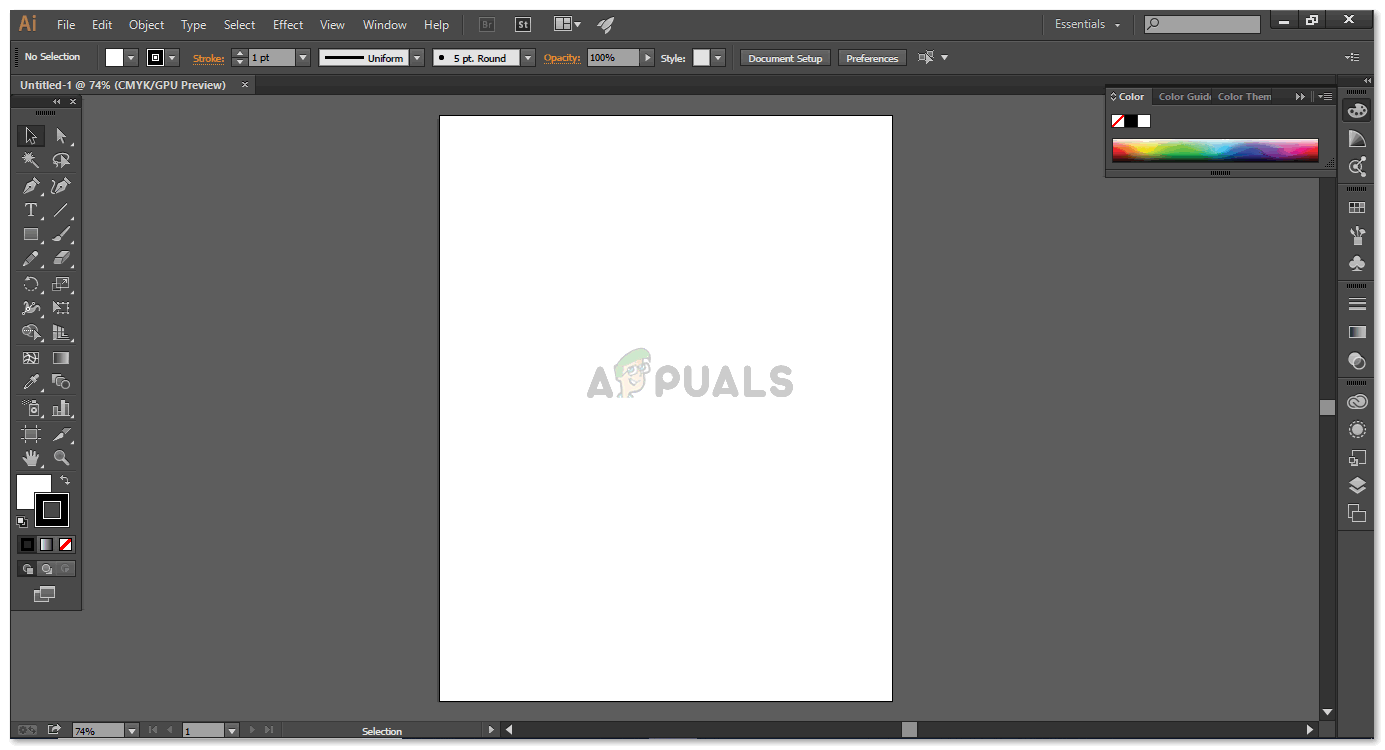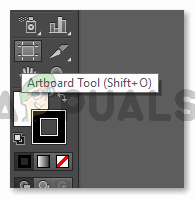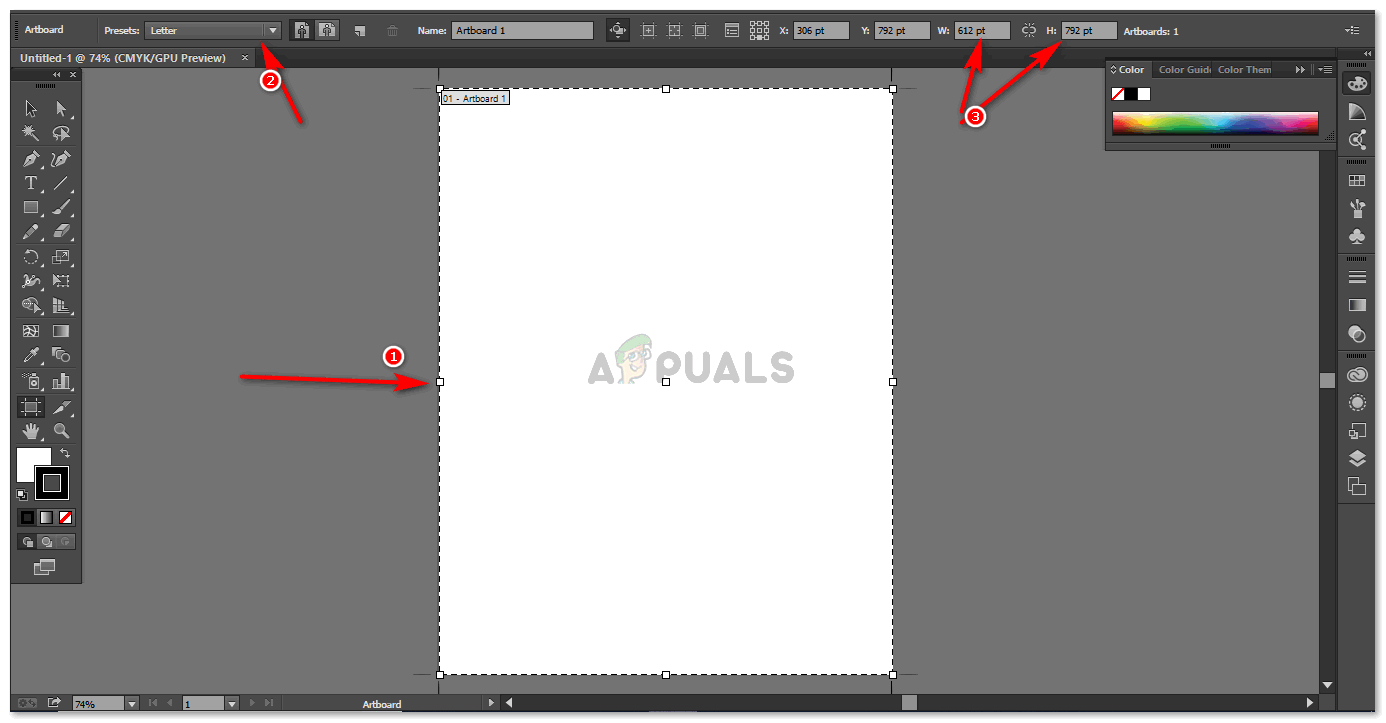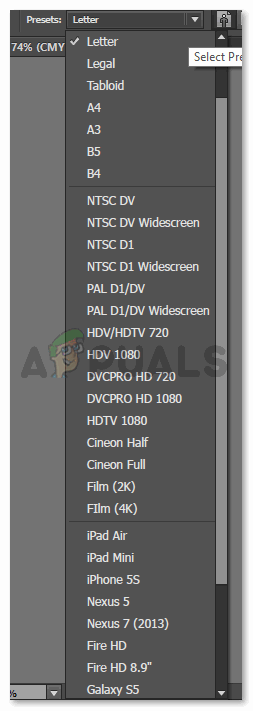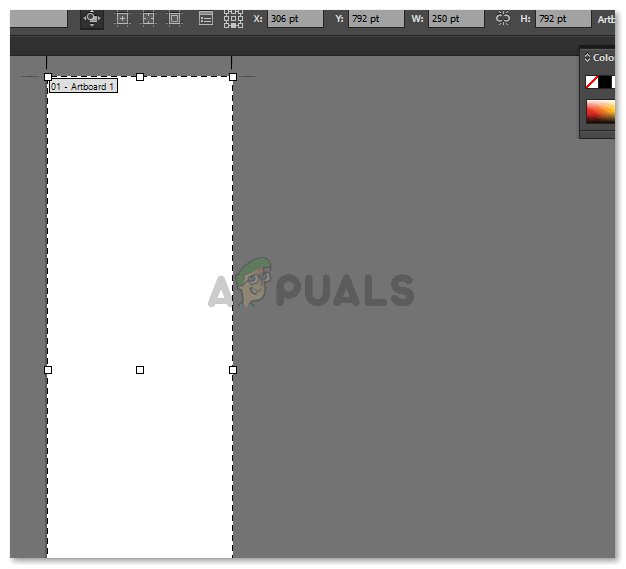Canvieu la mida del tauler de treball
Al meu parer, Adobe Illustrator és un dels millors programes que cal utilitzar per dissenyar qualsevol cosa. És molt fàcil d’aprendre i d’utilitzar molt més fàcilment. Podeu afegir tantes taules d’art i gaudir-ne treballant simultàniament. Una de les consultes més freqüents que solen fer els novells sobre Adobe Illustrator és com canviar la mida de la taula de treball, un cop ja hàgiu seleccionat una plantilla o fitxer determinats i tingueu la taula de treball preparada a la pantalla. Per saber-ho, només cal que seguiu els passos que s’esmenten a continuació i us convertireu en un professional en l’alteració de la mida de la taula d’art a Adobe Illustrator.
Canvi de la mida d’un tauler d’art a Adobe Illustrator
- Suposant que ja heu seleccionat una mida determinada per a la taula de treball quan creeu un fitxer nou. Més endavant, us adoneu que no són les dimensions segons el vostre client o vosaltres, de manera que heu de canviar la mida de la taula després de crear un fitxer nou.
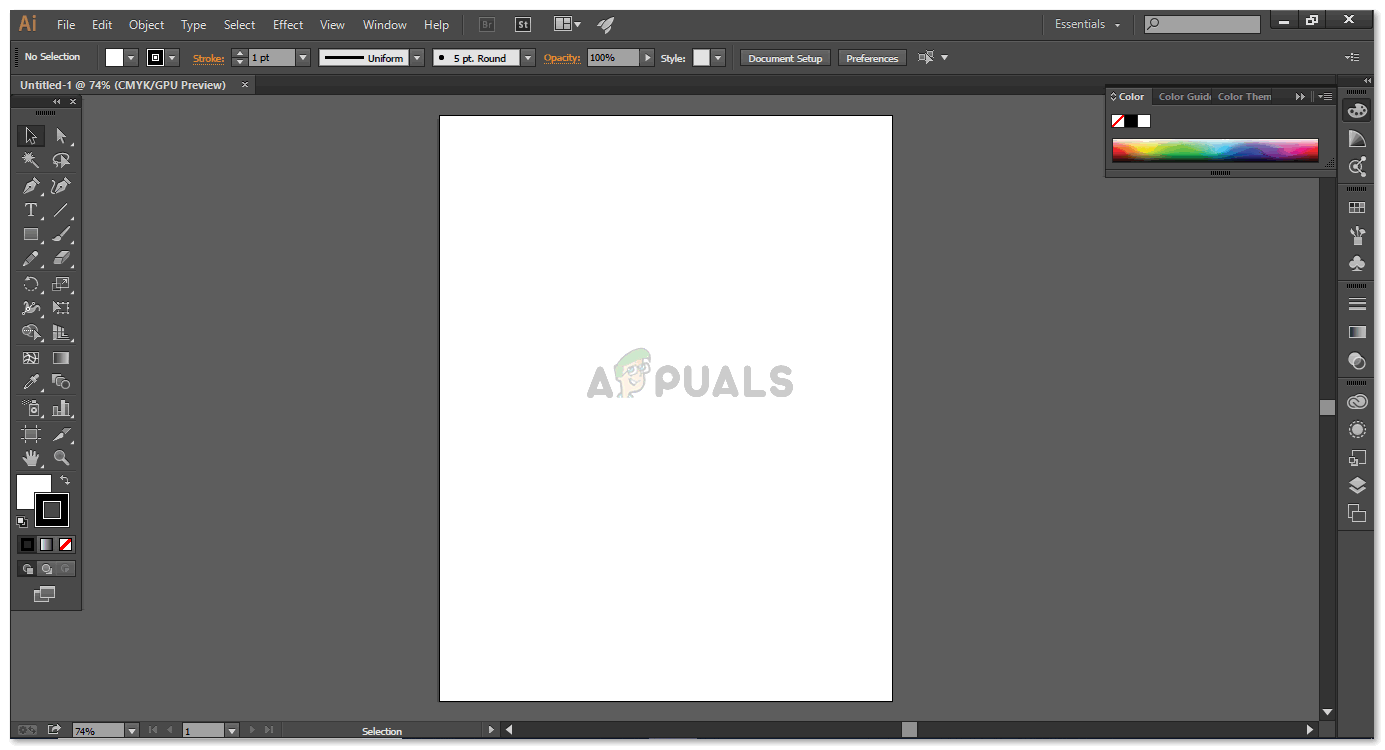
Així és com es veu la taula de treball quan creeu un fitxer nou a Adobe Illustrator.
- A la pantalla esquerra, veureu un tauler d’eines per a Adobe Illustrator. Cap al final, notareu la icona d'Artboards, que té aquest aspecte.
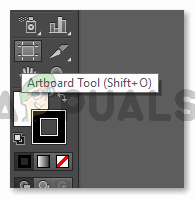
Eina de tauler de treball. Podeu utilitzar aquesta eina per crear una taula de treball nova o editar la taula de treball existent. Podeu canviar les taules d’art, augmentar o reduir la mida i fins i tot afegir marques i marges de taulers per ajudar-vos a dissenyar un projecte.
- El cursor canvia quan feu clic a aquesta icona per a l'eina Tauler de treball. També podeu utilitzar la drecera de teclat, que és majúscules + O, tal com es mostra a la imatge superior. Ara, com que el cursor té un aspecte diferent un cop seleccionada aquesta icona, ara podeu crear una nova taula fent clic i arrossegant-la a qualsevol lloc de l'espai de treball (l'àrea gris que apareix a la pantalla per a Adobe Illustrator). A part d’aquesta característica important d’aquesta eina, quan feu clic a sobre d’ella, el tauler superior de les eines també mostra més accions que es poden fer utilitzant aquesta eina en concret, tal com es mostra a la imatge següent.
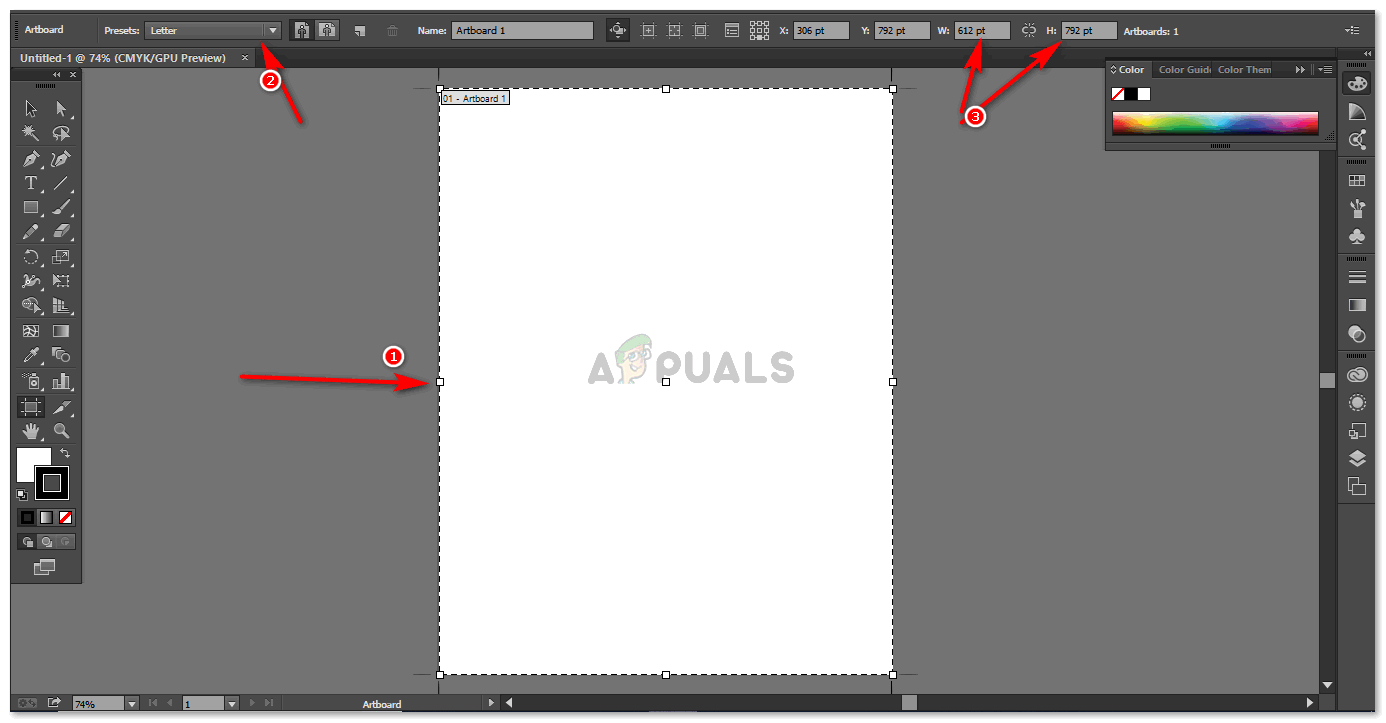
Els tres punts ressaltats per les fletxes d’aquesta imatge mostren les tres maneres diferents de modificar la mida de la taula d’art a Adobe Illustrator.
- La primera fletxa de la imatge superior mostra aquests quadrats diminuts que són els límits del tauler de treball. Simplement podeu fer clic i arrossegar aquests punts en qualsevol direcció que vulgueu i fer-los segons les dimensions que vulgueu. Si voleu augmentar la mida del tauler d’art de manera més simètrica, heu de continuar pressionant Maj sobre el teclat mentre arrossegueu aquests punts límit.
- El segon punt marcat a la imatge mostra els valors predefinits. Els predefinits són bàsicament les mides incorporades, ja existents, de diferents documents, que es poden utilitzar per fer diferents projectes. Podeu triar el regal que necessiteu i el tauler de treball s’ajustarà en conseqüència.
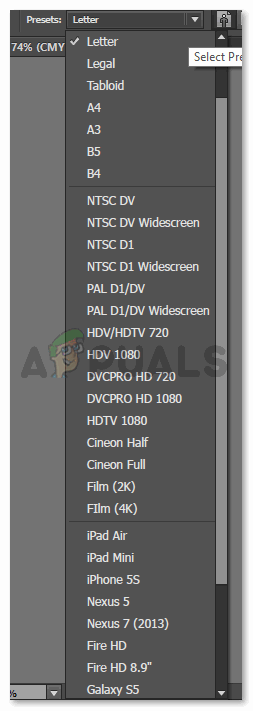
Aquests són els preajustaments disponibles per triar. Treballo sobretot amb A4 i A3.
6. El tercer mètode per canviar la mida d’un tauler d’art és el punt número tres, que es ressalta a la imatge sota el número 3 de la bala d’aquest article. Aquesta fletxa mostra les mesures actuals de la taula de treball en què esteu treballant. Si voleu canviar aquestes mesures, només podeu escriure l'altura i l'amplada necessàries als espais H i W, que canviaran la forma de la taula de treball en conseqüència.
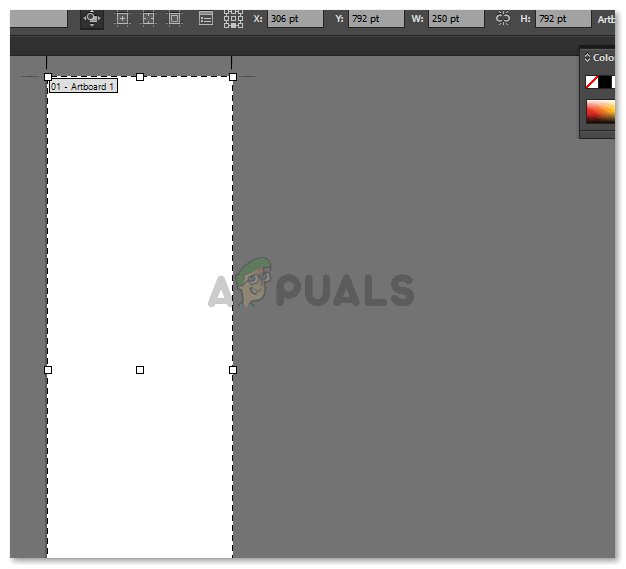
Podeu veure els canvis a la taula de treball a mesura que canvieu l’altura o l’amplada d’un en un.
Nota: Quan es treballa amb taulers i quan es dissenyen diferents peces d’art en taules d’art diferents, assegureu-vos de mantenir prou espai entre aquestes taules perquè, si en el futur, haureu de canviar la mida del tauler, no es superposi a el tauler d’art al costat. Passa molt amb mi i t’explico la meva experiència, és imprescindible mantenir un buit de punts entre aquestes taules d’art.